Hur man fixar iPhone fortsätter att be om lösenord när du öppnar appar
Att vara en iPhone-användare är en fråga om stolt övervissa för att det är kostsamt, och du har något att flagga framför dina vänner och släktingar. Men när saker och ting går fel med sådana dyra enheter går till och med reparationskostnaderna i budgeten ibland. Dessutom finns det några problem som du kan fixa själv och spara kostnaderna. Allt du behöver är att lära dig att fixa. I den här artikeln kommer vi att prata om att lösa problemet när iPhone fortsätter att be om lösenord när du öppnar appar. Det här problemet är frustrerande eftersom vi alla måste komma åt apparna ofta och när du varje gång du behöver ange lösenord för att starta varje app som irriterar. Luta dig tillbaka och läs hela artikeln för att veta mer om hur du löser problemet med olika metoder.
5 metoder för att fixa iPhone håller om att be om lösenord när du öppnar appar
iPhone ger verkligen mycket bekvämlighet i våra liv,men användare är också oroliga för de oändliga problemen. Precis som vissa användare sa, kommer du att möta problemet som iPhone fortsätter att fråga efter lösenord när de öppnar appar. Detta kan orsakas av programvara eller hårdvara. Fortsätt läsa för att lära dig hur du löser problemet.
- Metod 1: Starta om din iPhone
- Metod 2: Logga ut från Apple ID och logga in igen
- Metod 3: Uppdatera iOS till det senaste
- Metod 4: Återställ ditt Apple ID-lösenord
- Metod 5: Återställ alla inställningar
- Extra tips: Ta bort den låsta iPhone-lösenkoden utan iTunes
Metod 1: Starta om din iPhone
En av de enklaste korrigeringarna i det här problemet är att starta om din iPhone. Troligtvis skulle det lösa problemet så att du kan prova det.
För att starta om din senaste iPhone trycker du på volym upp-knappen och släpp sedan. Nu trycker du på och släpper ned volym-knappen. Tryck sedan ned och håll inne sidoknappen (strömbrytaren) tills Apples logotyp visas på skärmen.

Nu kommer din iPhone att stängas av och sedan slå på denautomatiskt och kommer att be om Apple-id och lösenord. Ange dem och börja använda telefonen. Det bör inte ställa lösenordet igen, även om du öppnar någon app.
Om detta inte löser problemet, gå till nästa metod.
Metod 2: Logga ut från Apple ID och logga in igen
Om bara omstart av din iPhone inte löser problemet kan du prova att logga ut från Apple ID och sedan logga in igen. Många gånger fungerar den här metoden bra. För att göra detta:
Gå till inställningar>>Apple ID-banner
Bläddra sedan ner för att leta efter Logga ut. När den hittats klickar du på den för att logga ut. Du blir ombedd att ange ID och lösenord, gör det och knacka på Stäng av.
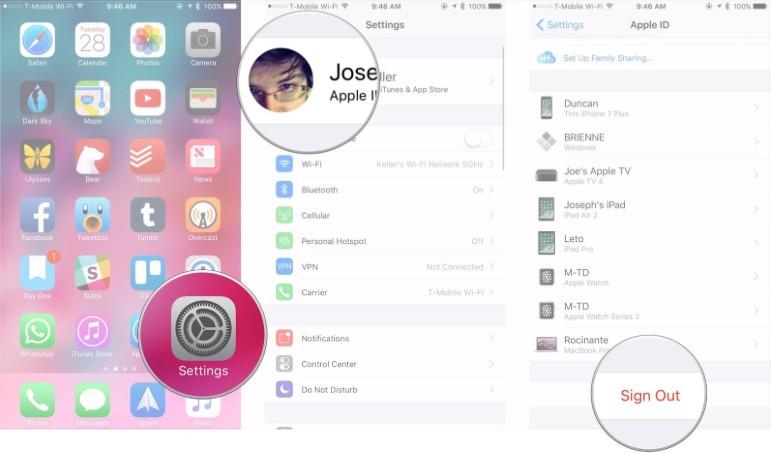
Nu, igen, ange ditt Apple-ID och lösenord för att logga in igen. Detta kan lösa problemet. Om inte, gå till nästa metod.
Metod 3: Uppdatera iOS till det senaste
Om de tidigare metoderna inte fungerar bra, dukan försöka uppdatera iOS eftersom det ibland finns vissa buggar som kommer in i operativsystemet och de senaste uppdateringarna kommer med bugfixar. Så om du kan försöka uppdatera iOS kan det lösa problemet. För att göra det kan du gå till Inställningar >> Allmänt >> Programvaruuppdatering
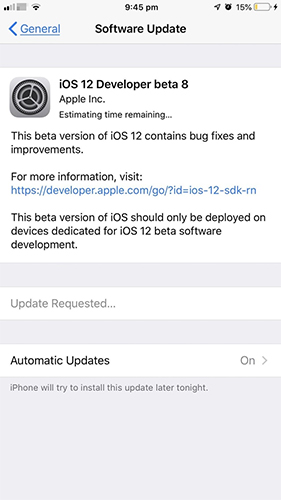
Hoppas att detta kan lösa problemet som iPhone fortsätter att be om lösenord när du öppnar appar. Om inte, gå till nästa metod.
Metod 4: Återställ ditt Apple ID-lösenord
Ibland kan det återställa problemet att återställa lösenordet. För att göra detta, starta Safari-webbläsaren och skriv den appleid.apple.com och tryck på Enter.
Klicka nu på Glömt Apple ID eller lösenord
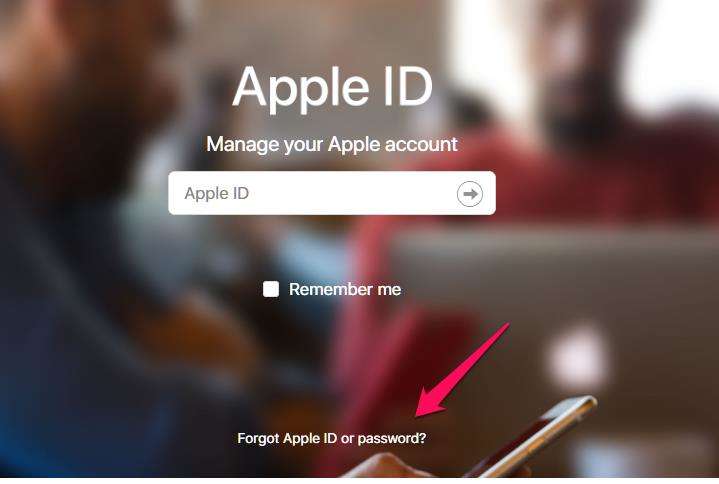
Detta tar dig till sidan där du kan starta återställning av lösenord.
Metod 5: Återställ alla inställningar
När ingenting fungerar finns det ett alternativ som du återställer allt på din iPhone. Det betyder att du kommer att återställa iPhone.
Steg 1: anslut din iPhone till din dator och starta iTunes.
Steg 2: Välj iPhone från vänster meny och klicka på "Säkerhetskopiera nu" för att säkerhetskopiera data.
Steg 3: Nu, eftersom all data säkerhetskopieras, klicka på "Återställ iPhone".
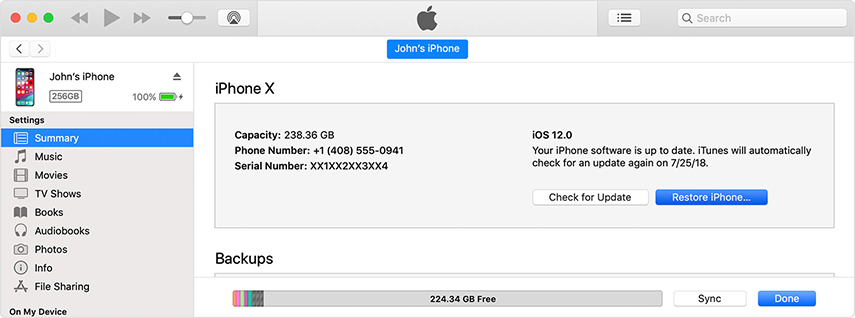
Detta kommer att göra din iPhone till en ny enhet och 99% kommer att lösa problemet.
Extra tips: Ta bort den låsta iPhone-lösenkoden utan iTunes
När de enkla metoderna som vi har visat ovan inte fungerar kan du ta hjälp av professionell mjukvara som Tenorshare 4ukey för att ta bort lösenordet så att din iPhone inte kommer att be om det igen.
Här är guiden:
Steg 1: Ladda ner och installera Tenroshare 4uKey på din Windows- eller Mac-dator. I den här artikeln använder vi Windows-dator.
Steg 2: Starta programvaran och anslut din iPhone till datorn med USB-kabeln.
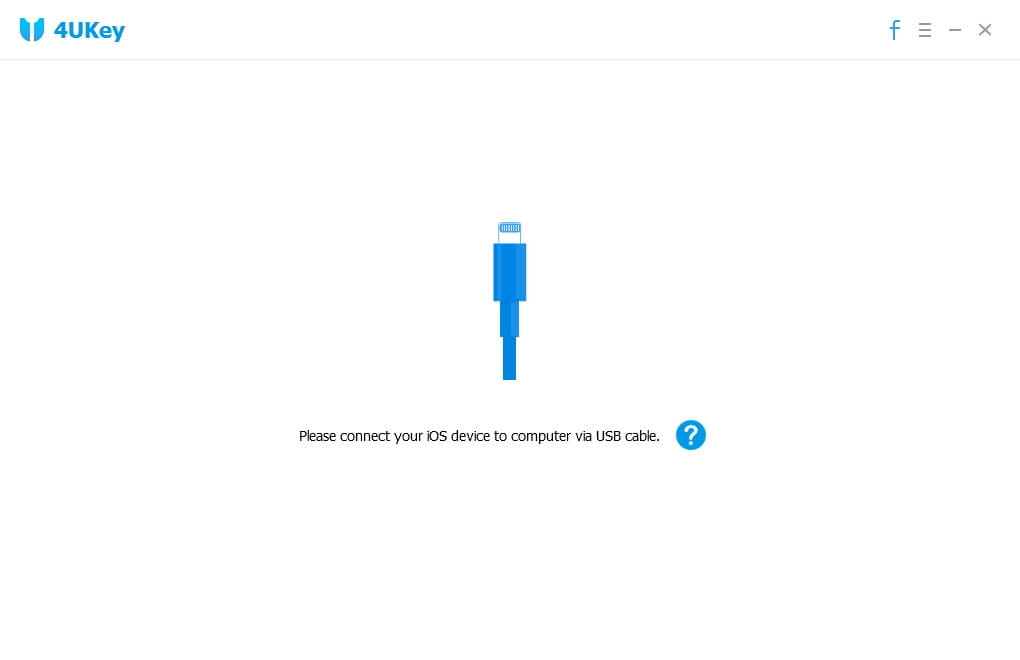
Steg 3: På några sekunder kommer Tenhorshare 4ukey att upptäcka och känna igen din iPhone. När det händer klickar du på "Start".
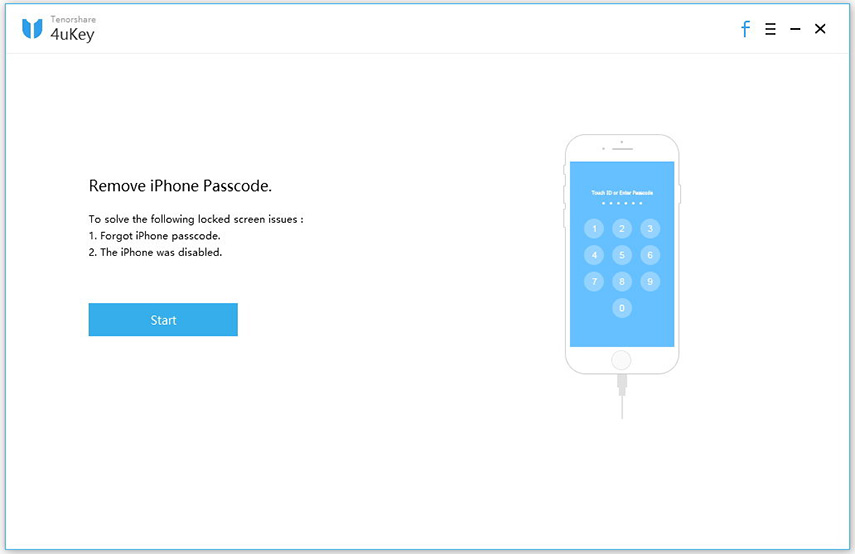
Steg 4: Ladda ner nu den senaste iOS-programvaran
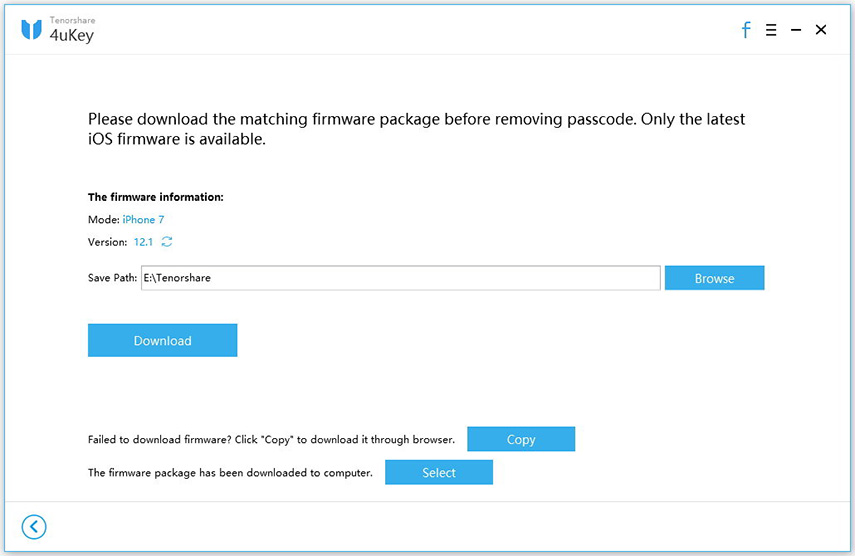
Steg 5: Sincethe firmware laddas ner till PC, klicka nu på "Lås upp nu" för att starta fabriksåterställning av iPhone utan lösenord.
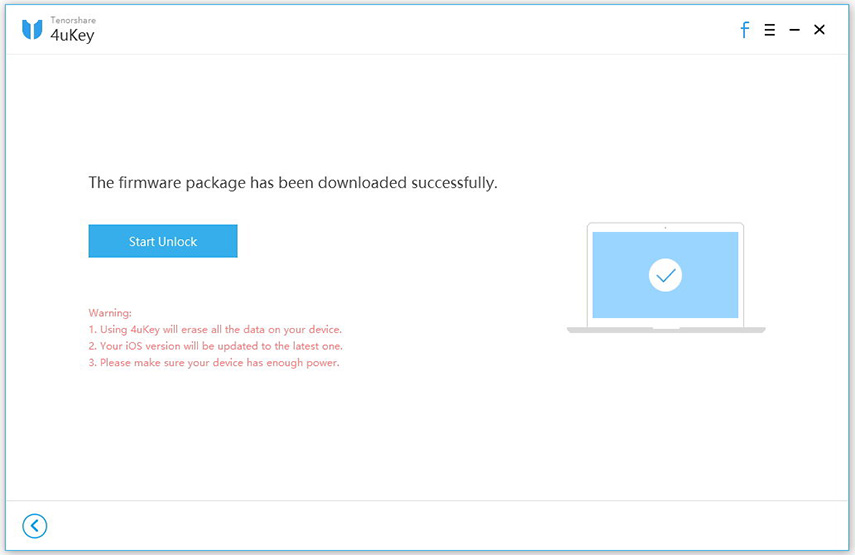
Steg 6: Det kommer att ta lite tid att återställa fabriken. Håll iPhone ansluten till datorn.
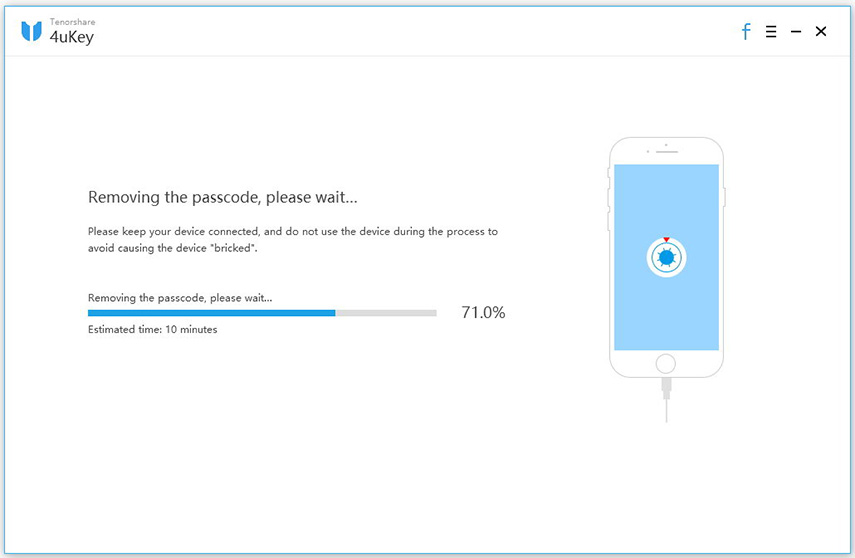
Steg 7: När iPhone-lösenordet har tagits bort kan du ställa in din iPhone som ny, inklusive lösenord, Touch ID och Face ID-inställningar.
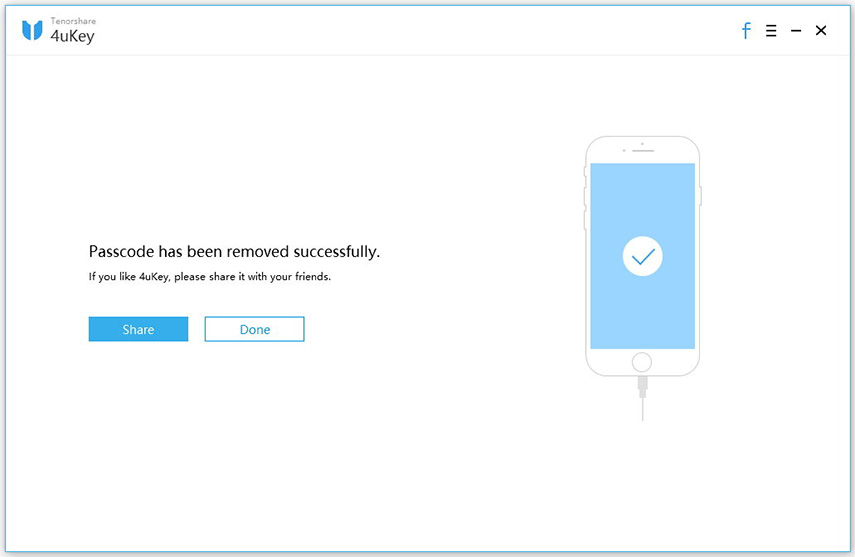
Det är allt.
I grund och botten mjukvaran Tenorshare 4ukey återställer iPhone till ny och tar bort lösenordet också.
Slutsats
När iPhone fortsätter att fråga efter apple-id och lösenordNär du öppnar någon app fungerar dessa ovannämnda metoder som charm. Du måste prova metoderna en efter en för att ta reda på vilka som fungerar bäst för dig. Om ingenting fungerar kommer metod 6 att fungera säkert eftersom Tenorshare 4ukey är en effektiv programvara för att göra det.









